--- 目次 ---
こんにちは。オンラインで学べる、大人のためのスマホ&パソコン教室
(www.pasocom.net)代表で、スマホ活用アドバイザーの増田由紀(@yukinojo7)です。
和風なものと嵐が大好きです。シニア世代の方々のスマホレッスンをやったり、スマートフォンやLINEの入門書を書いたり、仕事で使いたいのにSNS活用が苦手な方のためのお手伝いをしたりしています。
このブログでは、日々感じるスマホの活用法や私なりの工夫、IT技術の話などをメインに、なるべくわかりやすくお伝えしようと思っています。
ケーブルなしのイヤフォンは快適
買い物で歩く時、移動の時、よく音楽を聴きます。
iPhoneで聞く音楽です。
イヤフォンにはケーブルがありません。
AirPods(エアーポッズ)という商品。
私はまだ最新のモデルは持ってません。
[amazonjs asin=”B07PSZ8395″ locale=”JP” title=”Apple AirPods with Charging Case”]
最新型はこちら
[amazonjs asin=”B07ZPS4FSW” locale=”JP” title=”Apple AirPods Pro”]

イヤフォンのケーブルが邪魔だなあ、という時はAirPods(エアーポッズ)(2017/4/18)
ケーブルがないというのは快適です。
絡まることがない。
耳に装着すればすぐに音楽が聞こえます。
ただ一点、落としたり失くしたりすることだけは注意してください。
ぽろっといなくなっちゃうと、本当に困ってしまいます。
これがないと困る、というくらい愛用してます。
イヤフォンに名前を付ける
この、ケーブルのないイヤフォンには、名前を付けておくことができます。
iPhoneの【設定】を開き、【Bluetooth】を押します。
AirPodsの蓋が開いている状態で「接続済み」と表示されることを確認します。
そうしたら「 i 」のマークを押します。
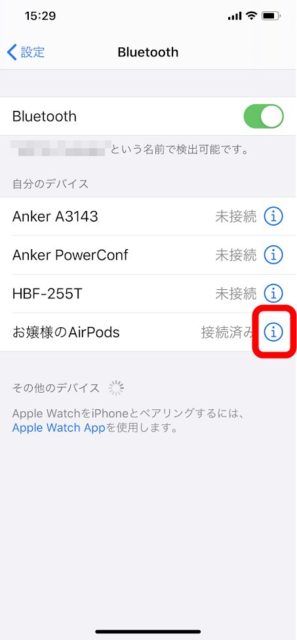
「名前」とありますので、ここを押します。
(私はもう名前を付けてしまっています)
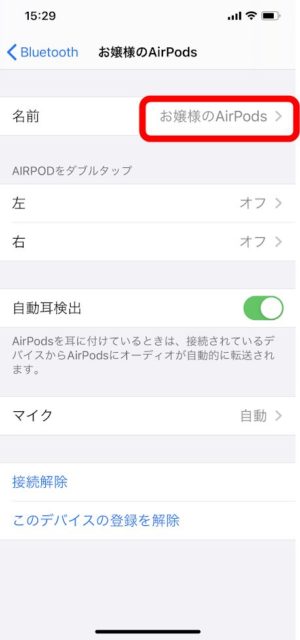
好きな名前をつけられます。
私は「お嬢様のAirPods」という名前にしてみましたよ(笑)。
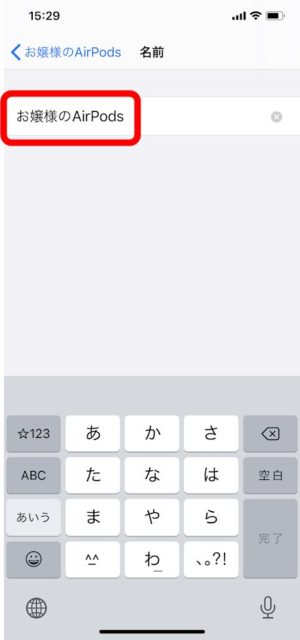
イヤフォンの右・左にそれぞれ役割を与える
イヤフォンの「右」と「左」にそれぞれの役割を割り当てることができます。
ただ聞くだけじゃないんですね。
仕事を割り振れるんです。
iPhoneの【設定】→【Bluetooth】を開くと、AirPodsが見つかります。
AirPodsを耳につけた状態がわかりやすいでしょう。
そのの設定の画面で「 i 」を押します。
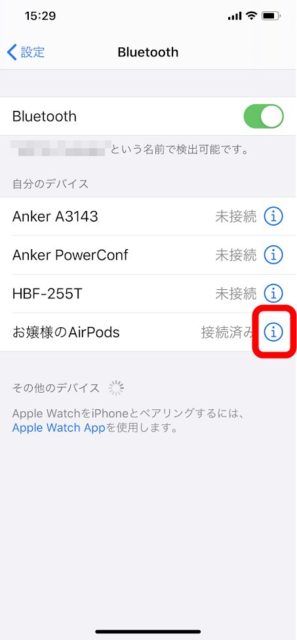
左、右が「オフ」になっています。
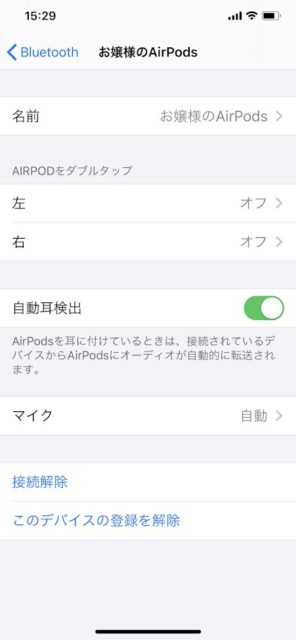
ではまず「左」から。
「オフ」を押します。
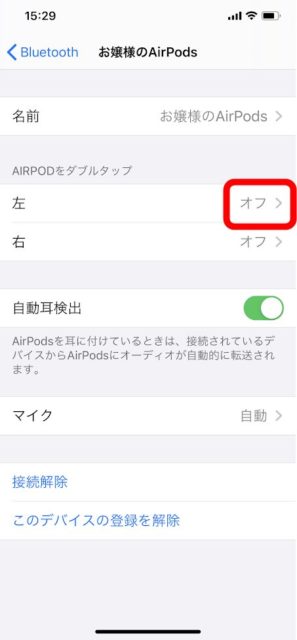
「左」のAirPodsを軽くトントンと叩くと、
・Siri
・再生/一時停止
・次のトラック(曲)
・前のトラック(曲)
の中から、操作が選べます。
私は「左」のAirPodsには「次のトラック」を割り当てました。
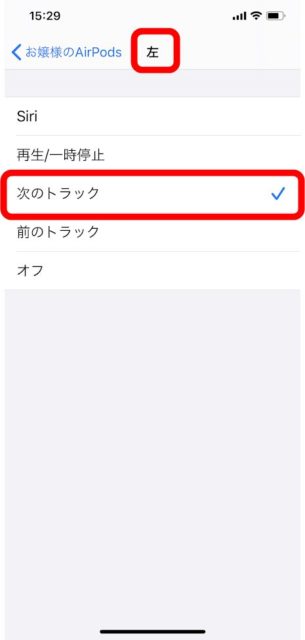
同様に、「右」には「前のトラック」を割り当てました。
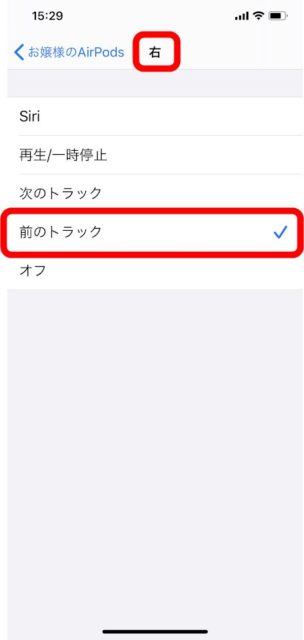
AirPodsを耳に装着した状態で、
「左」のAirPodsをトントンと叩くと、次の曲になります。
「右」のAirPodsをトントンと叩くと、前の曲になります。
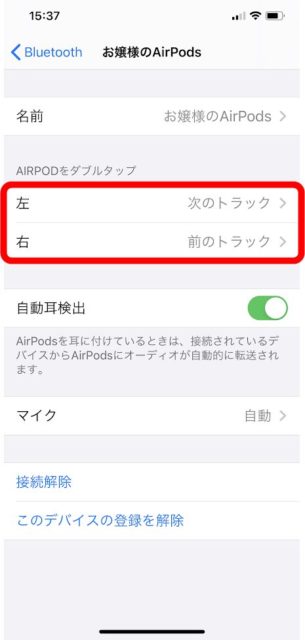
ケーブルなしで仕事も割り振れるイヤフォンは快適
いろいろ試したのですが、音楽を聴いている最中って「あ、この曲いい!」と思ったらリピートしたくなるんです。
それなら1曲だけをずっとリピートするという設定もあるのですが、何度か続けて聞きたいだけという場合もあります。気分次第ですよね。
そんな時、曲が終わりそうになったら、右のAirPodsをトントンと叩くと、その曲が最初から再生されます。
だいたいいいかな、って思ったらそのままにしておくと次の曲に進んでくれます。
また次に出てくる曲が、その時の気分じゃなかった場合もあります。
そんな時は左のAirPodsをトントンと叩きます。
すると、その曲を飛ばして、次の曲に進んでくれます。
私は右利きなのと、「あ、今の曲もう一回聞きたい」ということが多いので、「右」のAirPodsに「前のトラック」を割り当てています。
歩きながら、右をトントン。
気分じゃない曲が来たら、左をトントン。
快適です。
在宅勤務にテレワーク、オンライン飲み会。習い事もオンラインで。
Zoom(ズーム)をやりたい、オンラインで習いたいという方にはこちらの記事もどうぞ。
▼Zoomで講座を主催するけど、やり方これで合ってるのかな・・・
IT初心者のための「Zoom主催者」講座開催 あなたもできるようになる!

▼スマホの無料体験が、オンラインでもできます!
はじめてのオンラインレッスン体験会「スマホのいろは」

▼Zoomのやり方がわからない!という方はこちらをどうぞ
【使い方ガイド】ゼロからはじめるZoomの使い方(Windows編)
▼ところでみなさん毎月スマホにいくら払ってますか?
私はスマホ代、とても安く済んでます!
スマホに毎月いくら払ってる? スマホ代が安くなる3つの質問

 こんにちは。オンラインで学べる、大人のためのスマホ&パソコン教室
こんにちは。オンラインで学べる、大人のためのスマホ&パソコン教室


